Facebookストーリーの作成方法

Facebookストーリーは作成するのがとても楽しいです。Androidデバイスとコンピュータでストーリーを作成する方法を紹介します。

メッセンジャーで友人や家族と会話をしているときに、リンクを交換することはよくあることです。 Facebook の投稿、興味深いニュース記事、バイラルなミームのいずれを共有する場合でも、さまざまなコンテンツをシームレスに共有することが不可欠です。 Android または iPhone の Facebook メッセンジャー アプリでリンクを開けない場合はどうすればよいですか?
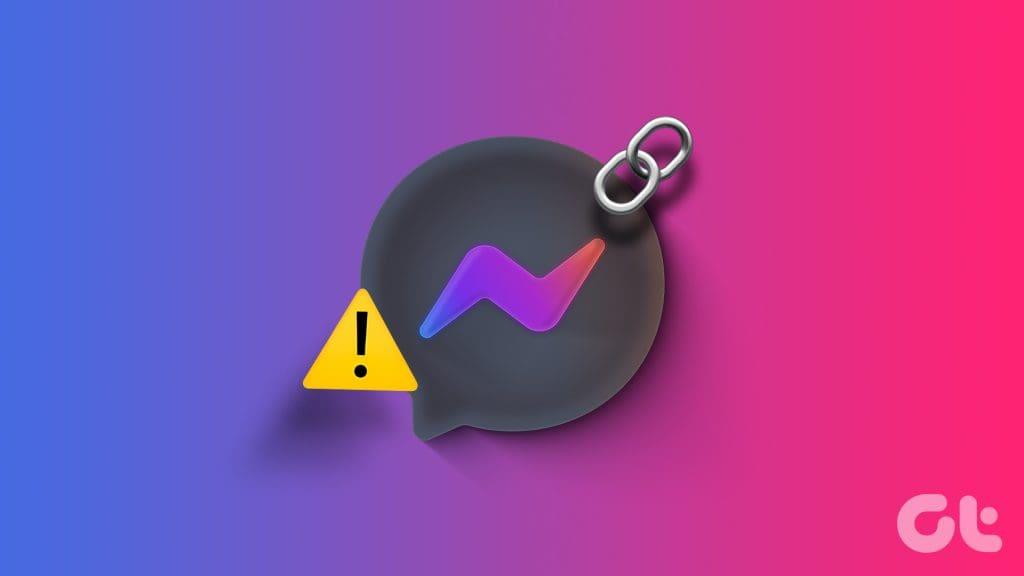
ソーシャル メディアで見た投稿、記事、写真のスクリーンショットを投稿して、ギャラリー アプリなどを混雑させる必要はありません。それらへのリンクを貼り付けて、他の人がブラウザで開くことができます。しかし、受信または共有したリンクをメッセンジャーが開けない場合はどうなるでしょうか?つまり、次のことが必要になります
Android または iPhone でメッセンジャーなどのアプリが誤動作した場合、通常はアプリを再起動することが効果的な解決策です。したがって、まずそれを試してみる必要があります。
Android でメッセンジャーを閉じるには、アイコンを長押しして「i」アイコンをタップします。次に、右下隅にある強制停止オプションをタップします。

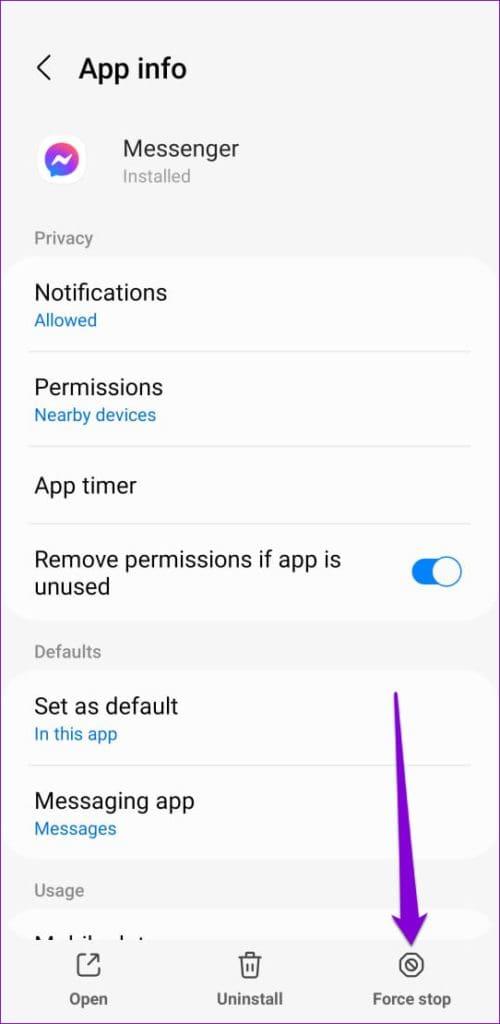
iPhone を使用している場合は、画面の下から上にスワイプするか、ホーム画面ボタンを 2 回押して、アプリ スイッチャーにアクセスします。次に、メッセンジャー カードを上にスワイプしてアプリを閉じます。
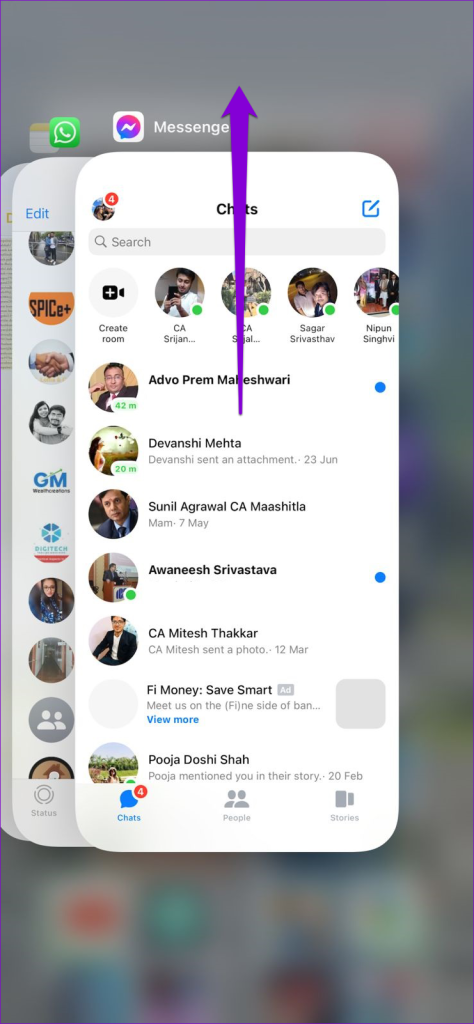
メッセンジャー アプリを再度開き、いくつかのリンクを開いてみてください。
2. メッセンジャーがサポートされているリンクを開くことを許可する (Android)
Android でメッセンジャーがリンクを開けないもう 1 つの理由は、関連する権限が不足していることです。それを修正するためにできることは次のとおりです。
ステップ 1:メッセンジャー アプリのアイコンを長押しし、表示されたメニューから情報アイコンをタップします。

ステップ 2: [デフォルトとして設定] をタップし、次のメニューで [サポートされているリンクを開く] の横にあるトグルを有効にします。
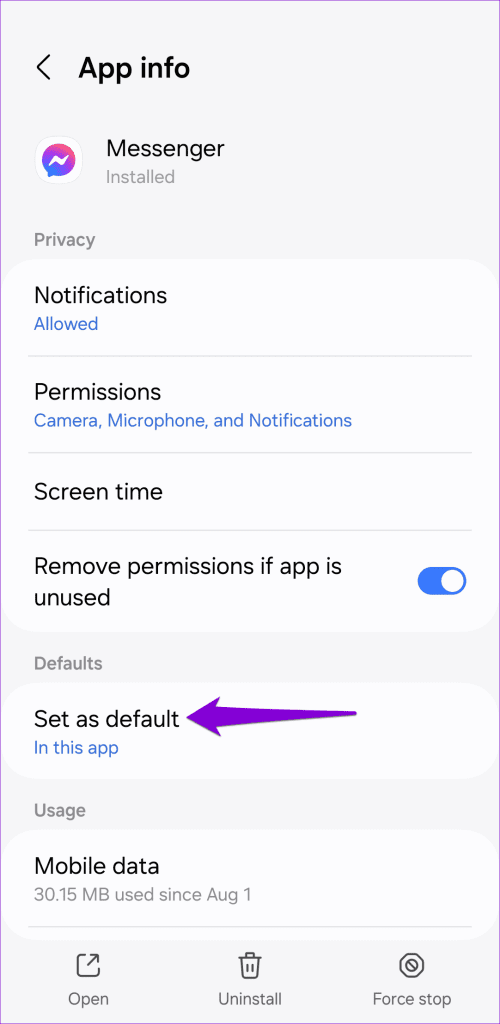
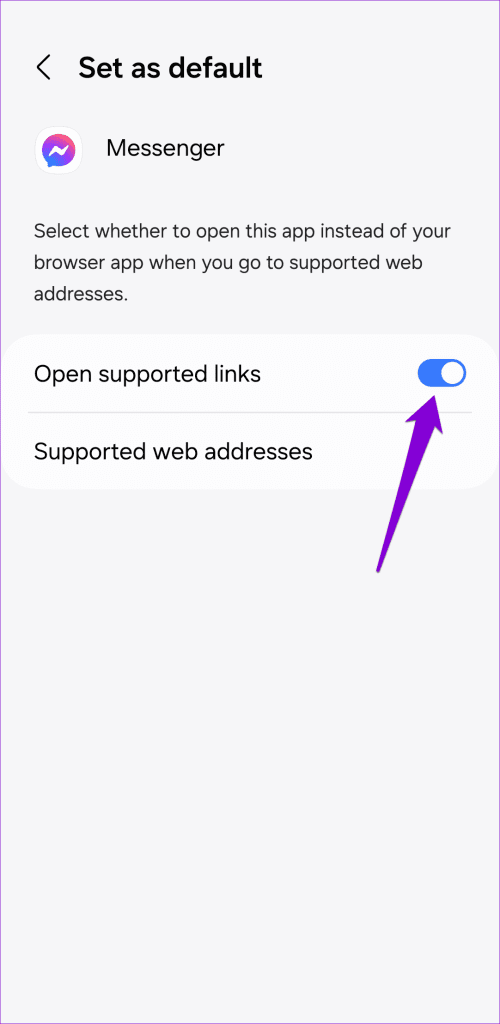
3. メッセンジャー アプリからサインアウトし、再度サインインします。
アカウントの認証の問題により、メッセンジャー アプリでリンクが開かなかったり、期待どおりに機能しなかったりする可能性があります。その場合は、メッセンジャー アプリからサインアウトして再度サインインすると問題が解決します。
ステップ 1:メッセンジャー アプリを開き、上部のメニュー アイコンをタップし、歯車アイコンをタップして設定メニューにアクセスします。
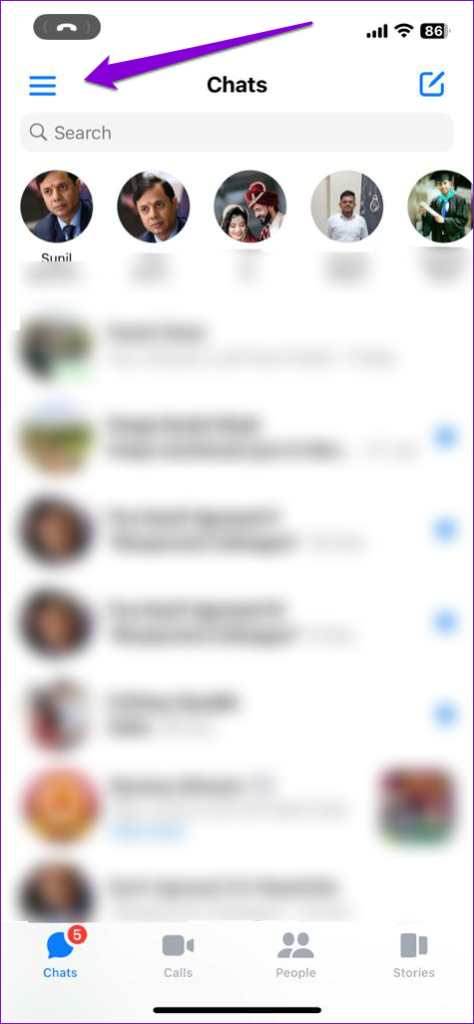
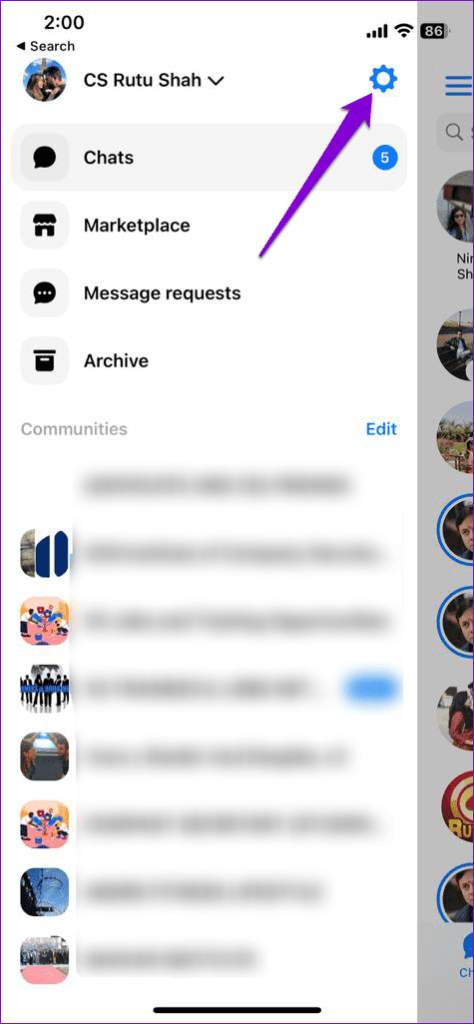
ステップ 2: [アカウント センターでさらに見る] オプションをタップします。
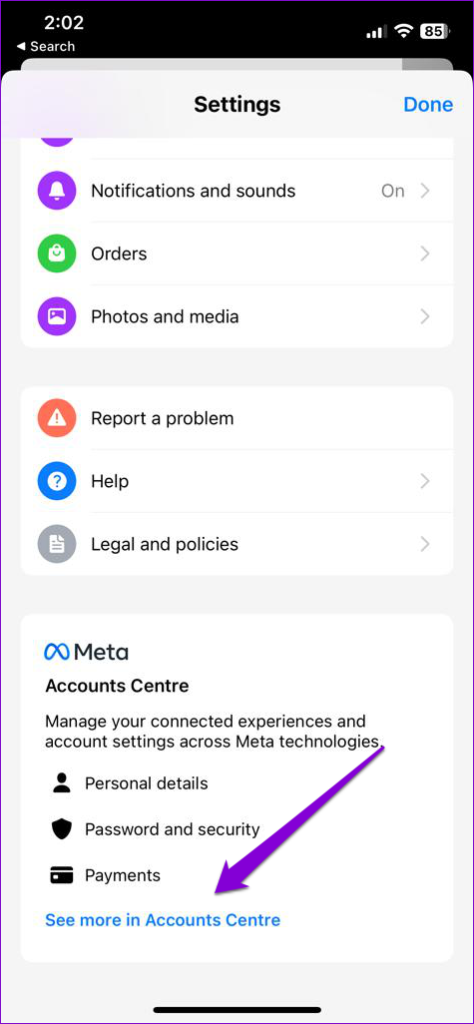
ステップ 3: [パスワードとセキュリティ] に移動し、次のメニューから [ログインしている場所] を選択します。
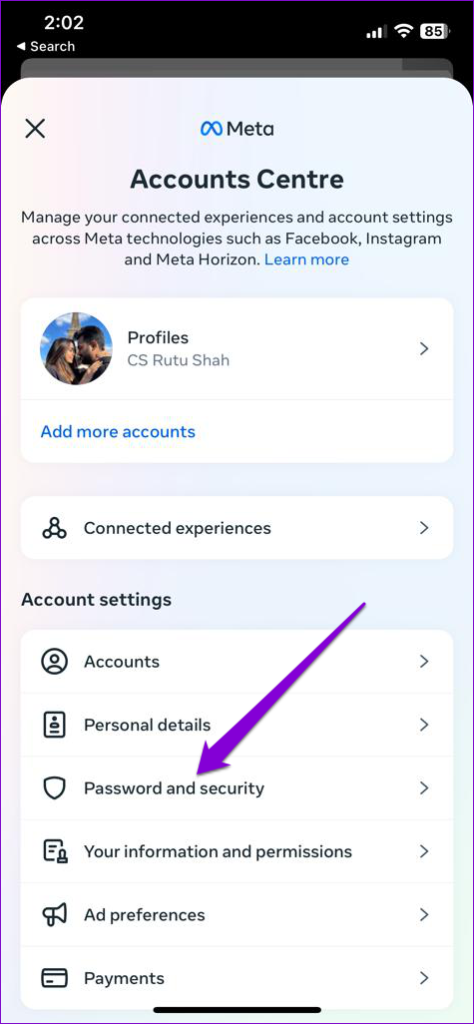
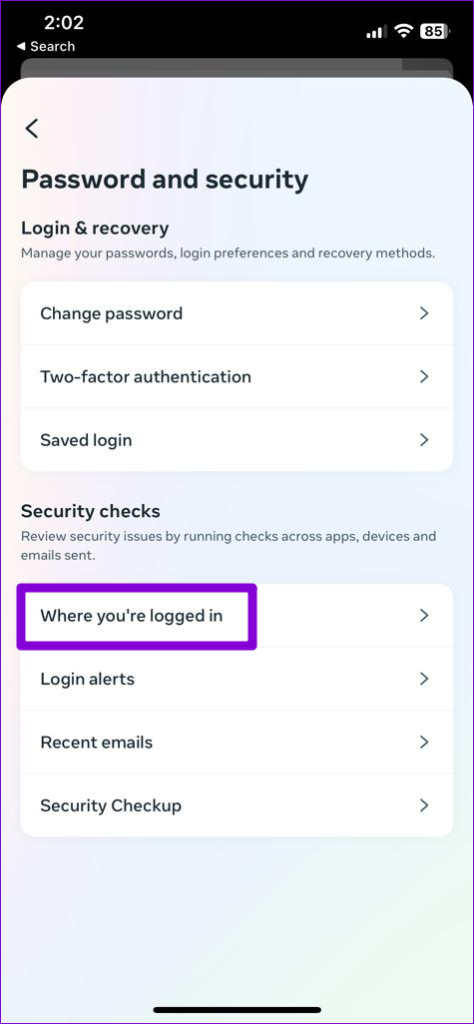
ステップ 4:「ログアウトするデバイスを選択」をタップします。リストからデバイスを選択し、下部にある「ログアウト」ボタンをタップします。
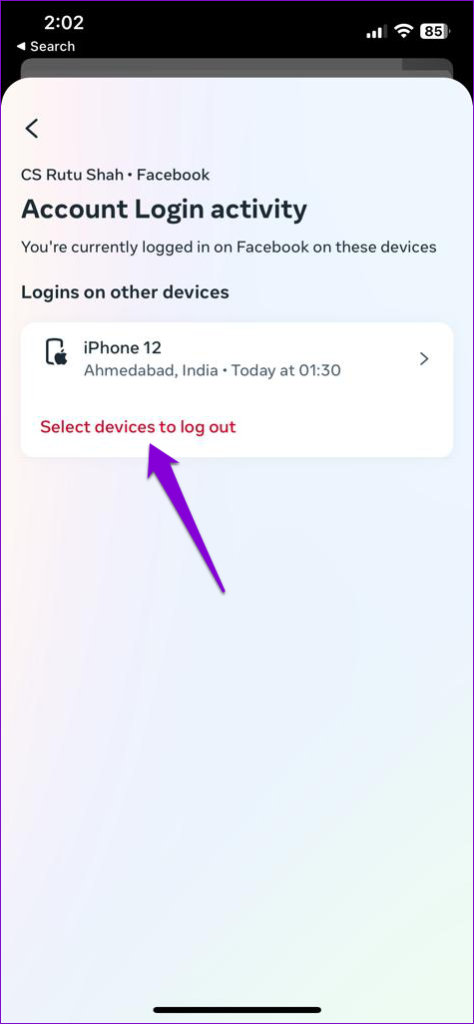
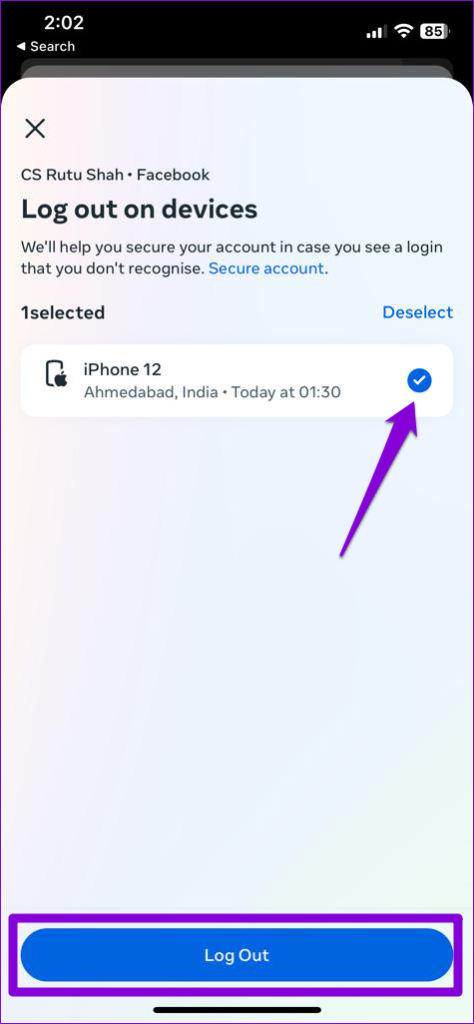
メッセンジャー アプリに再度サインインし、問題が継続するかどうかを確認します。
4.アプリキャッシュのクリア(Android)
メッセンジャー アプリに関するこのような問題は、既存のキャッシュ データが古くなったり破損したりした場合にも発生する可能性があります。これを修正するには、次の手順を���用してメッセンジャーのキャッシュ データをクリアしてみてください。
ステップ 1:メッセンジャー アプリのアイコンを長押しし、表示されたメニューから情報アイコンをタップします。

ステップ 2: [ストレージ] に移動し、[キャッシュのクリア] オプションをタップします。
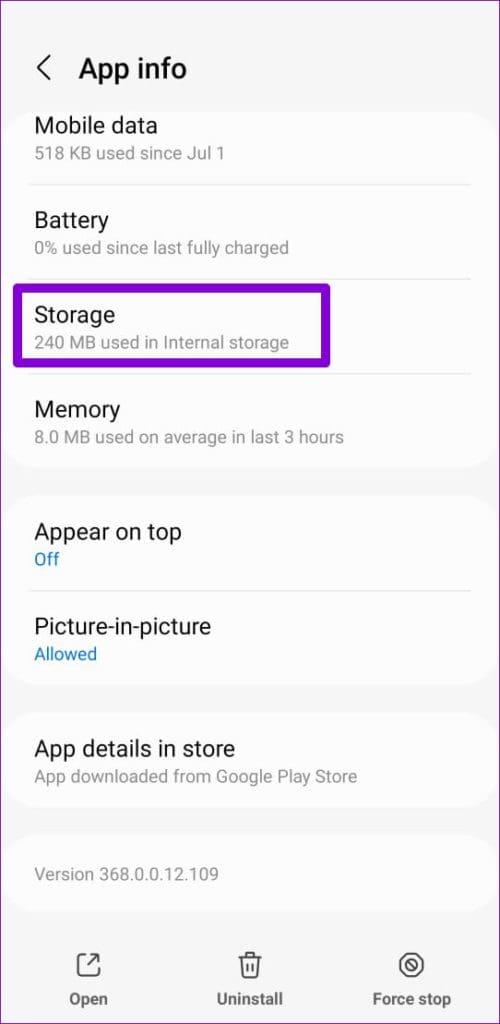
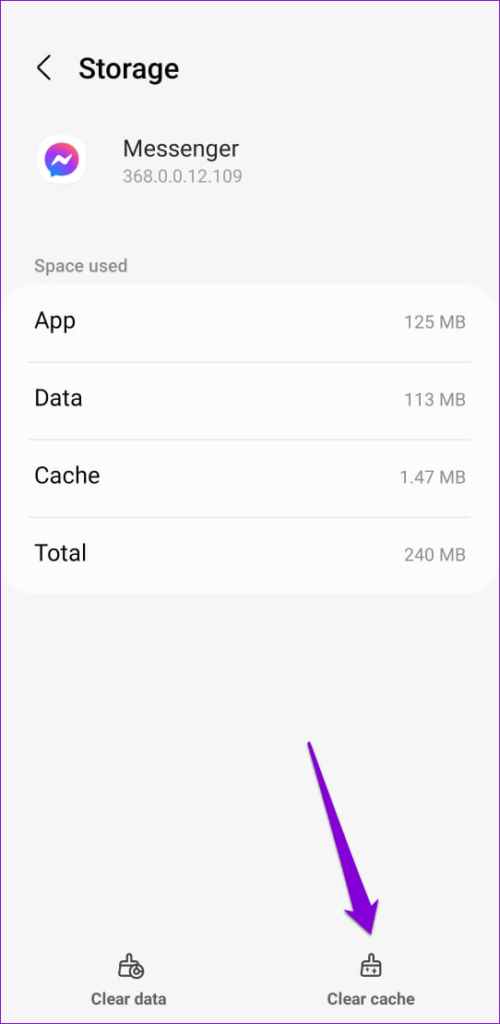
5.「外部ブラウザでリンクを開く」オプションを有効にします。
Messenger はまだアプリ内ブラウザでリンクを開けませんか?その場合は、代わりに携帯電話のブラウザで開くようにアプリを設定できます。その方法は次のとおりです。
ステップ 1:メッセンジャー アプリを開き、左上隅にあるメニュー アイコン (3 本の水平線) をタップします。歯車アイコンをタップして設定メニューを開きます。
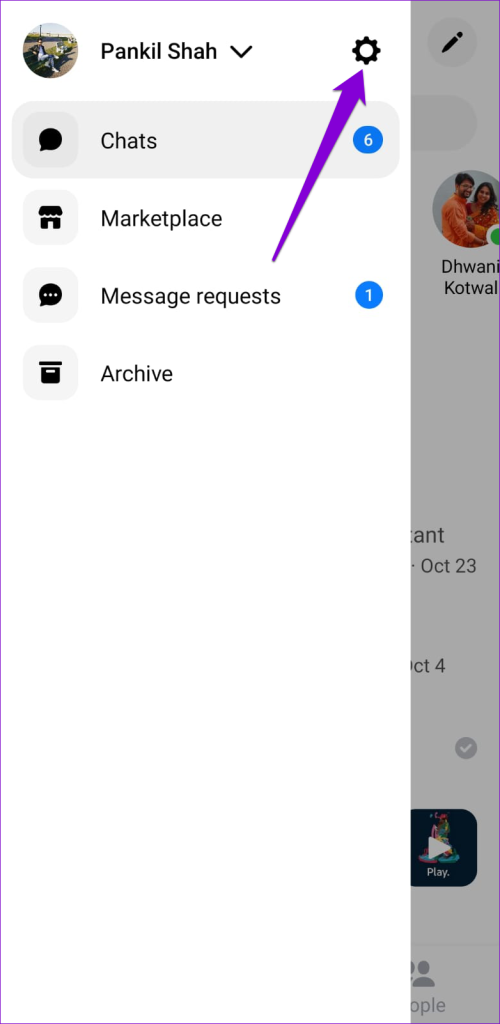
ステップ 2:下にスクロールして「写真とメディア」をタップします。次に、[外部ブラウザでリンクを開く] の横にあるトグルを有効にします。
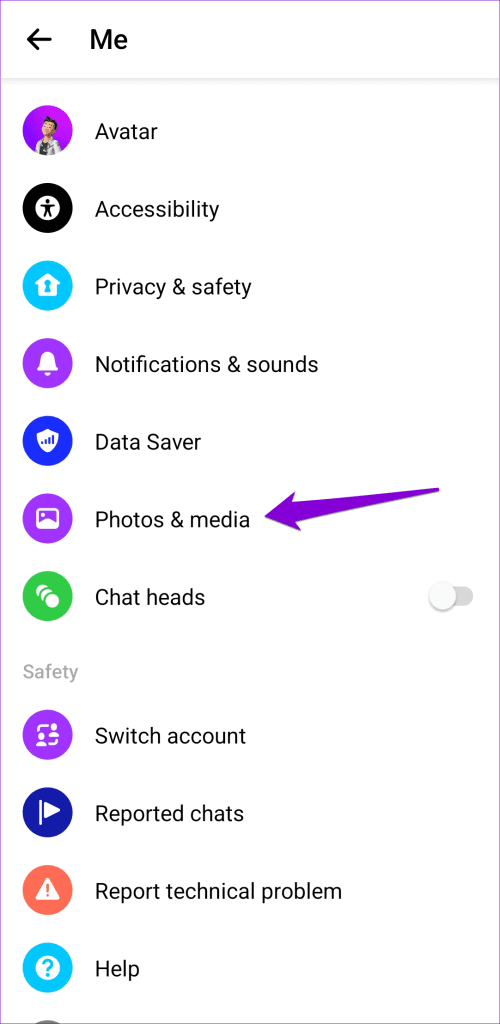
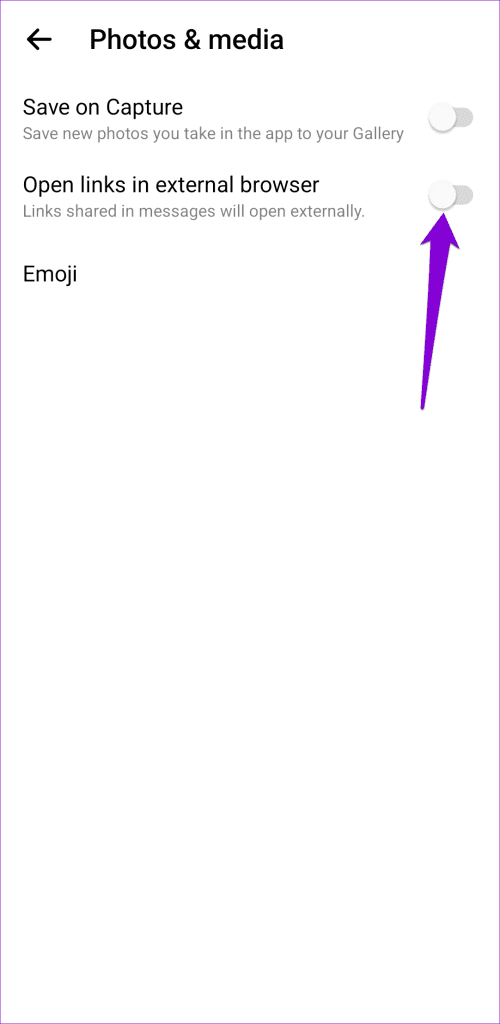
6. デフォルトのブラウザを変更する
外部ブラウザでもメッセンジャーでリンクを開けない場合は、iPhoneまたは Android のデフォルトのブラウザを変更して問題が解決するかどうかを確認してください。その方法は次のとおりです。
アンドロイド
ステップ 1:携帯電話で設定アプリを開き、下にスクロールしてアプリをタップし、デフォルトのアプリを選択するオプションを選択します。
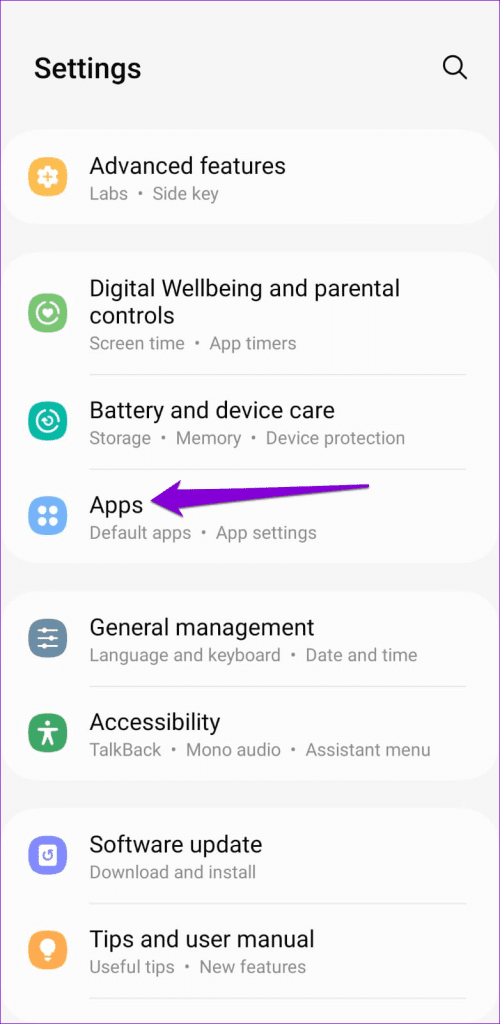
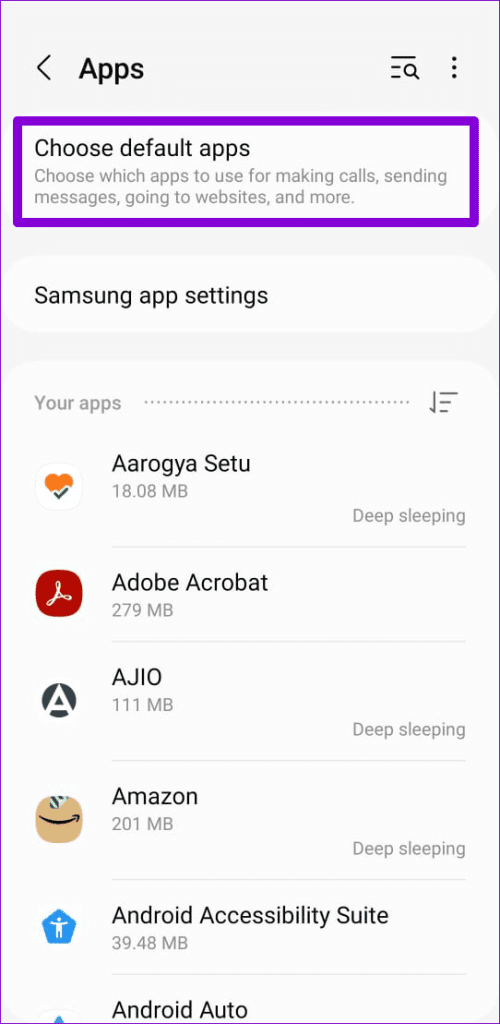
ステップ 2:ブラウザ アプリをタップし、次のメニューからデフォルトとして設定したいブラウザを選択します。
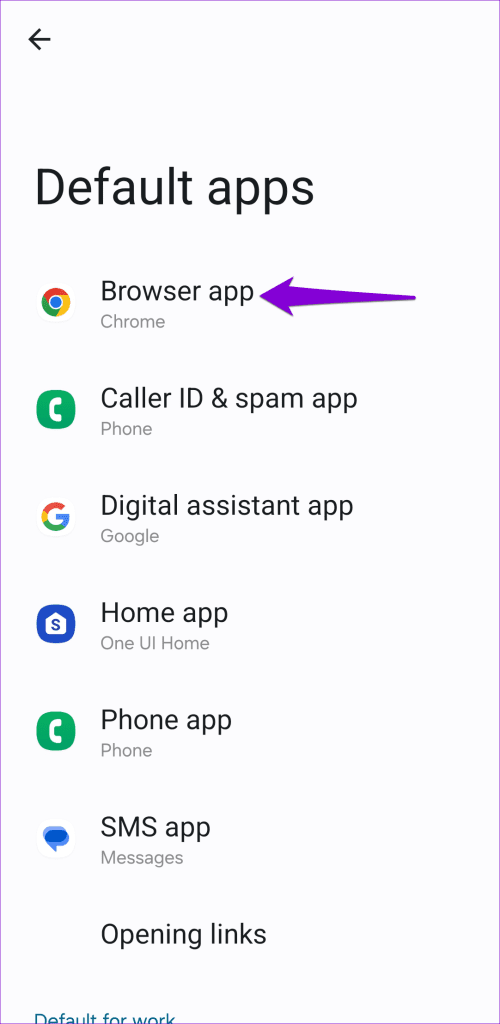
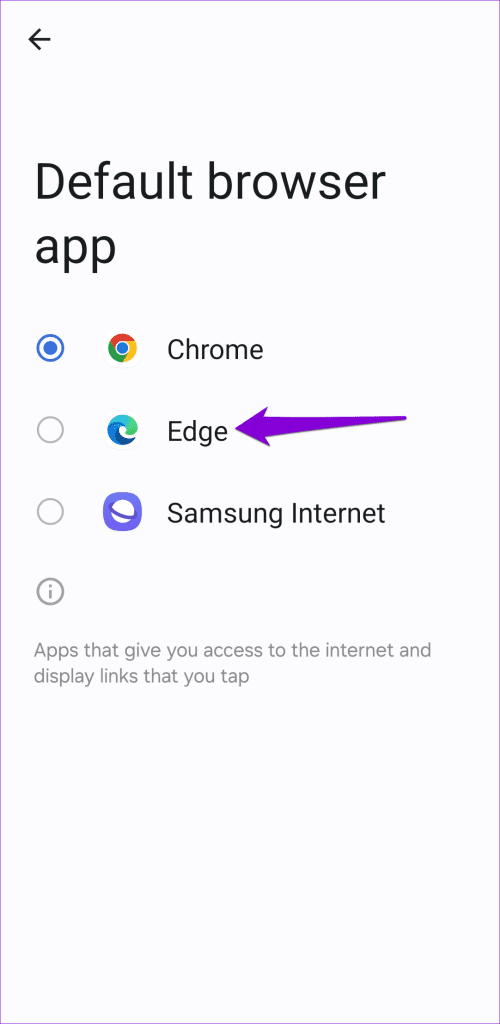
iPhone
ステップ 1:設定アプリを開き、Safari をタップします。
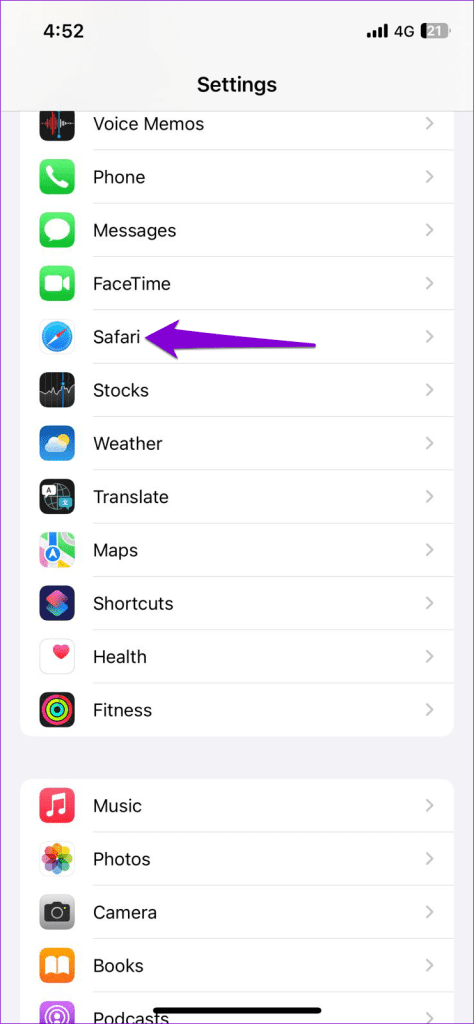
ステップ 2: [デフォルトのブラウザ アプリ] をタップし、好みのブラウザを選択してデフォルトのオプションとして設定します。
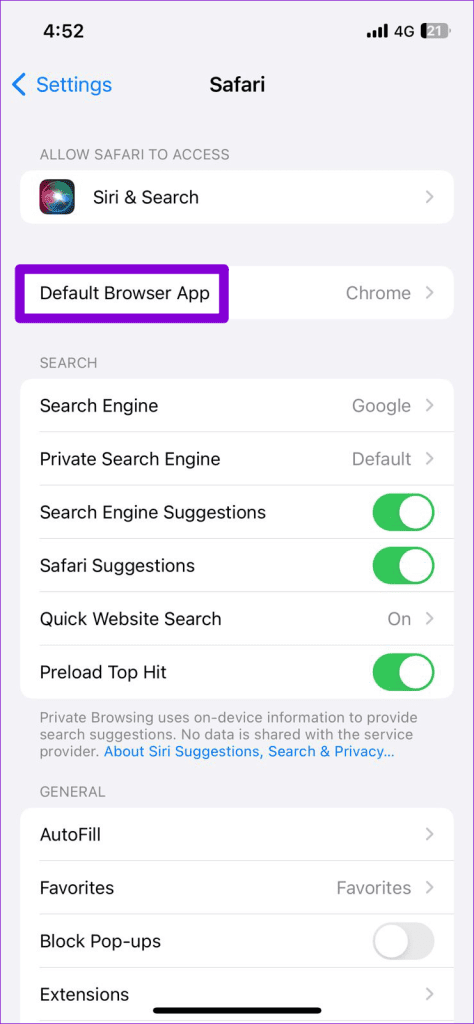
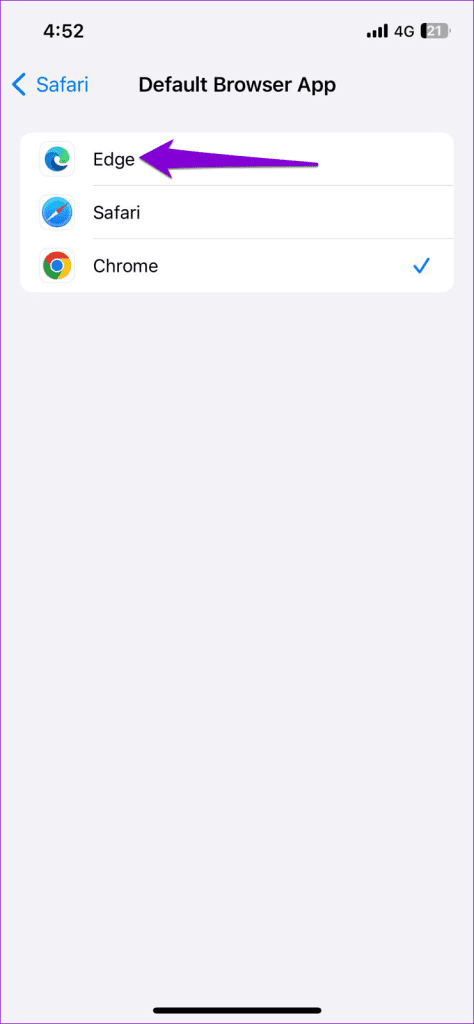
7. アプリを更新する
古いバージョンのメッセンジャー アプリを使用すると、このような予期しない問題が発生する可能性があります。したがって、上記のヒントを適用してもメッセンジャーがリンクを開けない場合は、最後の手段としてアプリを更新することを検討してください。更新されると、アプリは期待どおりにリンクを開くはずです。
リンクを解き放つ
メッセンジャー アプリでリンクを開くたびにエラー メッセージが表示されるのは煩わしく、コミュニケーション フローが中断される可能性があります。上記のヒントのいずれかが問題の解決に役立ち、安心していただけることを願っています。
Facebookストーリーは作成するのがとても楽しいです。Androidデバイスとコンピュータでストーリーを作成する方法を紹介します。
このチュートリアルでは、Google Chrome と Mozilla Firefox での自動再生される迷惑な動画を無効にする方法を学びます。
Samsung Galaxy Tab S8が黒い画面で固まってしまい、電源が入らない問題を解決します。
Fireタブレットでメールアカウントを追加または削除しようとしているですか?この包括的ガイドでは、プロセスをステップバイステップで説明し、お気に入りのデバイスでメールアカウントを迅速かつ簡単に管理する方法をお教えします。見逃せない必見のチュートリアルです!
Androidデバイスでのアプリの自動起動を永久に防ぐための二つの解決策を示すチュートリアルです。
このチュートリアルでは、Google メッセージングアプリを使用して Android デバイスからテキストメッセージを転送する方法を説明します。
Android OSでスペルチェック機能を有効または無効にする方法。
Samsungが新しい旗艦タブレットのラインナップを発表したとき、注目すべき点がたくさんありました。 Galaxy Tab S9とS9+は、Tab S8シリーズに期待されるアップグレードをもたらすだけでなく、SamsungはGalaxy Tab S9 Ultraも導入しました。
Amazon Kindle Fireタブレットで電子書籍を読むのが好きですか? Kindle Fireで本にメモを追加し、テキストをハイライトする方法を学びましょう。
Samsung Galaxy Tab S9タブレットでデベロッパーオプションとUSBデバッグを有効にする方法について説明するチュートリアルです。






